Tekijä TechieWriter
Kuinka vaihtaa salaisia viestejä QR-koodeilla: - Ajatteletko omaa tapaa lähettää ja vastaanottaa salaisia viestejä? QR-koodit ovat täällä pelastusta varten. Jos harrastat enemmän tekniikkaa, et ehkä halua lähettää luottamuksellisia viestejä pelkkänä tekstinä asianomaiselle henkilölle. Entä jos sanon, että voit muuttaa salaisen viestin QR-koodiksi ja käyttää sitä sitten viestin siirtoon? Jos muutat viestin QR-koodiksi, ei-teknisille ihmisille on vaikea selvittää, mitä tehdä saamallaan QR-koodilla. Todennäköisesti he eivät halua kokea kipua ymmärtääkseen, mikä on salaisen koodin takana. Joten, mitä sinä odotat? Kaivaa artikkeliin aloittaaksesi viestien lähettämisen omalla luottamuksellisella tavalla!
VAIHE 1
- Ensinnäkin, siirry QR-koodigeneraattorin verkkosivustolle. Olen käyttänyt verkkosivustoa QRCode-generaattori. Kun olet siellä, valitse koodisi tyyppi. Koska aion käyttää pelkkää tekstiä, olen valinnut Teksti tyyppi. Kun olet valmis, lyö Seuraava askel -painiketta.
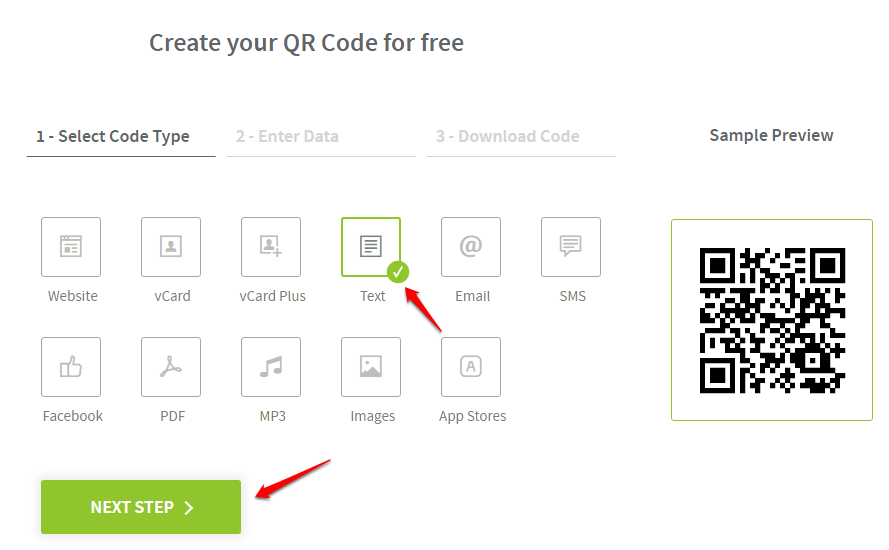
VAIHE 2
- Nyt voit kirjoittaa salaisen viestisi ruutuun, kuten alla olevassa kuvakaappauksessa näkyy. Osuma Seuraava askel -painiketta, kun olet valmis.
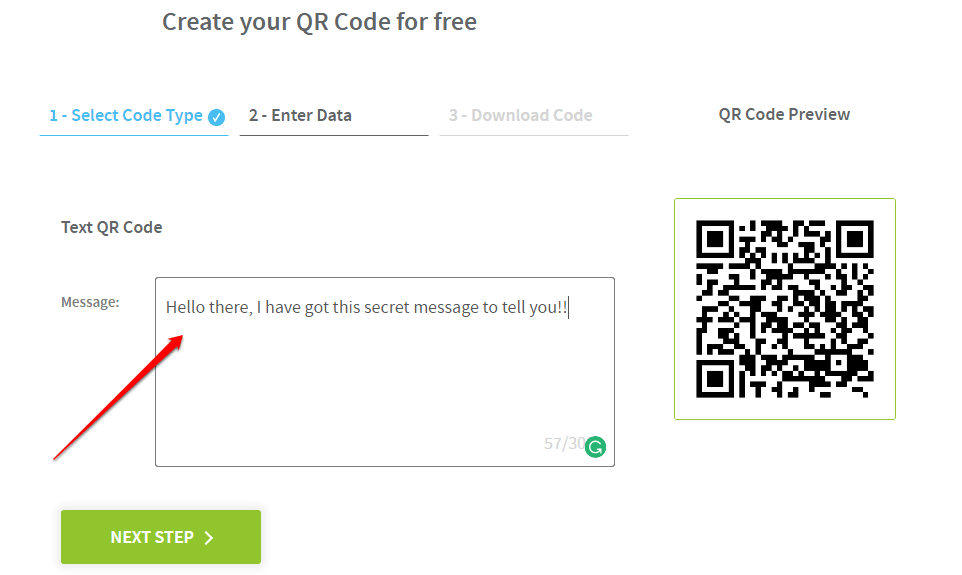
VAIHE 3
- Lataa nyt QR-koodisi Zip-tiedostoon ja pura QR-koodi Zip-tiedostosta.
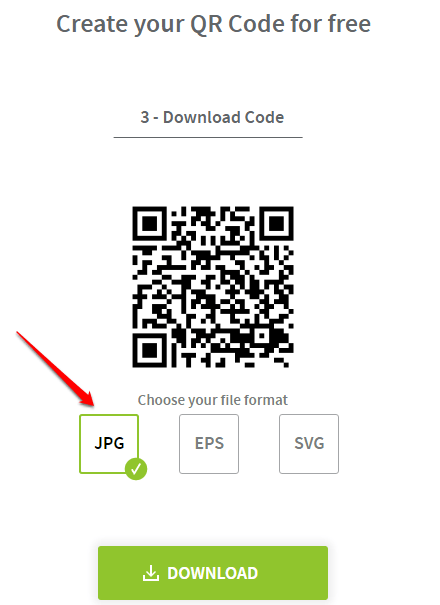
VAIHE 4
- Kun kaikki on asetettu, QR-koodisi näyttäisi samalta kuin seuraavassa kuvakaappauksessa.
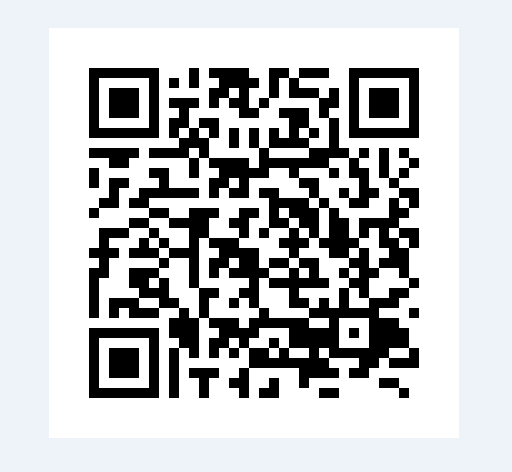
VAIHE 5
- Nyt voit lähettää tämän QR-koodin henkilölle, jonka kanssa haluat jakaa salaisen viestisi. Tätä varten yksinkertaisesti postita heille QR-kuva tai lähetä kuva minkä tahansa muun median kautta. Jos haluat lukea QR-kuvan työpöydän näytöltä tai muualta, he tarvitsevat QR-kuvanlukijasovelluksen. Se integroidaan useimpien Android-laitteiden kanssa. Jos et käytä laitettasi, hanki yksi pelikaupasta. Olen käyttänyt suosittua ja luotettavaa QR-lukijaa nimeltä QR-skanneri. Voit käyttää mitä tahansa valitsemaasi QR-lukija- / skannerisovellusta. Pyydä ystävääsi lukemaan lähettämäsi QR-koodi tällä skannerilla.
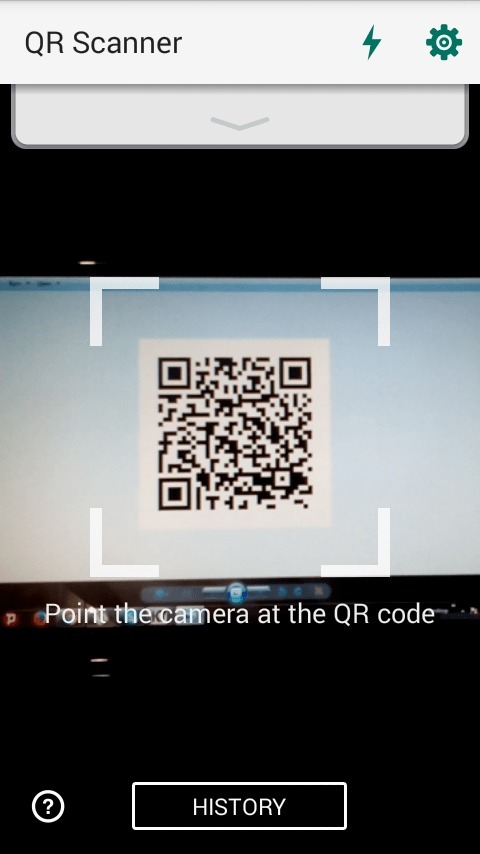
VAIHE 6
- Viola! Nyt ystäväsi voi lukea viestisi säilyttäen sen luottamuksen. Ystäväsi voi myös käyttää samaa menetelmää QR-koodin luomiseen vastaamaan sinulle ja voit purkaa sen käyttämällä sovellusta aivan kuten mainittiin.
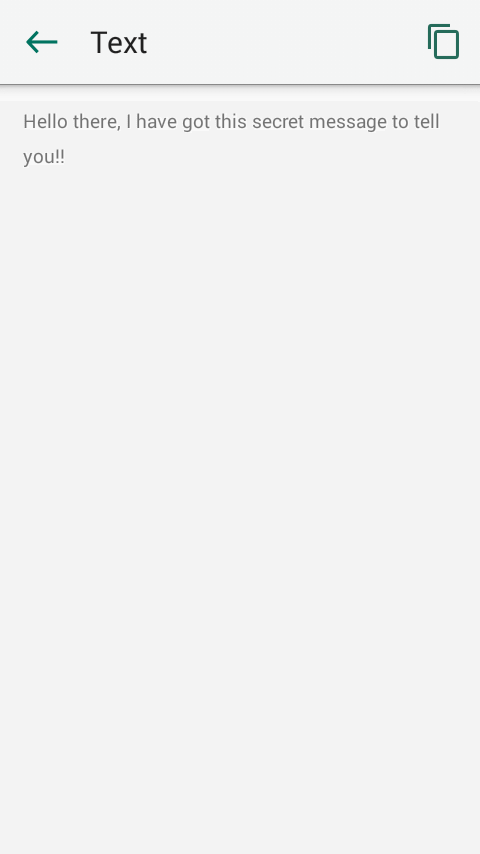
Joten mitä odotat? Nyt kun olet löytänyt täydellisen tavan salaa keskustella, kokeile sitä ja pidä hauskaa. Jaa artikkeli myös ystävillesi. Jos tunnet olevasi juuttunut johonkin vaiheista, voit jättää kommentteja. Autamme mielellämme. Pysy kuulolla lisää vinkkejä.


